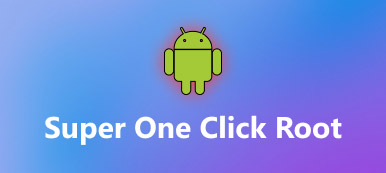Android популярен благодаря открытому и гибкому дизайну. Когда вы получаете устройство Samsung Galaxy, вы можете неограниченно контролировать свой планшет или телефон. К сожалению, у вас есть только права пользователя, но нет прав root. Что означают права root? С его помощью вы можете установить на свое устройство что угодно, в том числе некоторые APK-файлы, необходимые для доступа к root. Предустановленные приложения занимают много места на диске, и вам они вообще не нужны? Привилегия корневого доступа позволяет удалить эти системные приложения и освободить место для хранения. Еще одним преимуществом является то, что игроки могут взломать игровые приложения после рутирования своих устройств. Вы можете открывать и редактировать любые файлы на рутированном устройстве, включая файлы игры.

Android популярен благодаря открытому и гибкому дизайну. Когда вы получаете устройство Samsung Galaxy, вы можете неограниченно контролировать свой планшет или телефон. К сожалению, у вас есть только права пользователя, но нет прав root. Что означают права root? С его помощью вы можете установить на свое устройство что угодно, в том числе некоторые APK-файлы, необходимые для доступа к root. Предустановленные приложения занимают много места на диске, и вам они вообще не нужны? Привилегия корневого доступа позволяет удалить эти системные приложения и освободить место для хранения. Еще одним преимуществом является то, что игроки могут взломать игровые приложения после рутирования своих устройств. Вы можете открывать и редактировать любые файлы на рутированном устройстве, включая файлы игры.
- Часть 1: необходимо сделать что-то перед рутированием Galaxy S3 / 4 / 5 / 6 / 7 / 8
- Часть 2: Как получить root права на Galaxy S 3 / 4 / 5 с Android Root Toolkit
- Часть 3: Как получить root права на Galaxy S6 / 7 / 8 с помощью KingoRoot
- Часть 4: Как получить root права на Galaxy S5 / 6 / 7 с OneClickRoot
Часть 1, Нужно сделать что-то, прежде чем рутировать Galaxy S3 / 4 / 5 / 6 / 7 / 8
Как уже упоминалось, вы должны рисковать потерей данных и повреждением устройства при рутировании Galaxy S3 / 4 / 5 / 6 / 7 / 8. Итак, мы предлагаем вам создать резервную копию для вашего устройства до этого. Даже если процесс рутирования не выполняется, вы можете восстановить свой телефон или планшет с помощью резервной копии. Существует много способов резервного копирования устройств Samsung; и мы рекомендуем Apeaksoft Android извлечение данных так как он предлагает много полезных функций, таких как:
1. Легко использовать. Он имеет возможность резервного копирования данных Android с планшетов или смартфонов в один клик. Это делает его лучшим вариантом для начинающих и не разбирающихся в технологиях.
2. Поддержка более широкого диапазона типов данных. Резервная копия, созданная Android Data Extraction, охватывает контакты, журналы вызовов, текстовые сообщения, фотографии, видео, музыку, PDF-файлы, данные приложений и многое другое.
3. Предварительный просмотр данных для выборочного резервного копирования. Если вы не хотите выполнять резервное копирование всего устройства Samsung, эта программа позволяет просматривать все данные на вашем телефоне и выбирать определенные элементы для резервного копирования.
4. Резервное копирование без потерь. Этот инструмент резервного копирования Android сохраняет ваши данные с Android на компьютер, не повреждая существующие данные в Galaxy. С другой стороны, все данные поступают на ваш компьютер в исходном состоянии и качестве.
5. Доступно в различных ситуациях. Если ваша Галактика зависла, потерпела крах, заблокирована или имеет черный экран, эта программа может исправить это, а затем перенести вас в процесс резервного копирования.
6. Более высокая совместимость. Еще одним преимуществом является то, что Android Data Extraction поддерживает практически все устройства Samsung, работающие под управлением Android O или более ранних версий, например Galaxy S3 / 4 / 5 / 6 / 7 / 8, планшеты и другие.
Одним словом, это лучший вариант для резервного копирования вашего устройства Samsung, прежде чем root Galaxy S3 / 4 / 5 / 6 / 7 / 8.
Читать больше: Восстановить удаленные файлы Android Unrooted.
Как сделать резервную копию данных перед рутированием Galaxy S3 / 4 / 5 / 6 / 7 / 8
Шаг 1: Получите лучший инструмент для резервного копирования Samsung Galaxy
Android Data Extraction предлагает две версии: одну для Windows 10/8 / 8.1 / 7 / XP и другую для Mac OS. Установите на свой компьютер версию, подходящую для вашей операционной системы. Подключите устройство Samsung Galaxy к компьютеру с помощью кабеля USB. Лучше использовать оригинальный шнур, идущий в комплекте с устройством. Запустите инструмент резервного копирования; он автоматически обнаружит ваше устройство. Нажмите кнопку «Пуск», чтобы открыть следующее окно.

Шаг 2: Предварительный просмотр данных на устройстве Samsung перед резервным копированием
В интерфейсе выберите название вашего устройства и модель устройства из соответствующего раскрывающегося меню, если Android Data Extraction не обнаруживает их правильно. Нажмите на кнопку Подтвердить, чтобы открыть следующее окно. Здесь вы увидите экранное руководство о том, как перевести ваше устройство Samsung в режим загрузки. Это позволит загрузить и установить необходимую прошивку для вашего устройства перед рутированием Samsung Galaxy S5 или другой модели. Затем нажмите кнопку «Пуск», чтобы открыть окно предварительного просмотра.

Шаг 3: Резервное копирование Samsung Galaxy на компьютер перед рутированием Samsung SM G900V
Все данные в Samsung Galaxy упорядочены по категориям, отображаемым в левом столбце окна предварительного просмотра, таким как контакты, сообщения, журналы вызовов, галерея, видео, аудио, документы и т. Д. Щелкните тип данных, например контакты, все содержимое. появится на правой панели. Вы можете просмотреть все содержимое и выбрать все из них или определенные элементы. Убедитесь, что вы выбрали все данные, которые хотите сохранить; и затем нажмите на кнопку Восстановить в правом нижнем углу. Тогда все, что вам нужно сделать, это дождаться завершения процесса.

Согласно нашему исследованию, этому инструменту резервного копирования требуется всего несколько секунд для резервного копирования всего телефона Samsung на компьютер.
Читать больше: Root с помощью PingPong Root.
Часть 2, Получение root прав на Galaxy S 3 / 4 / 5 с помощью Android Root Toolkit
На рынке представлено множество руткитов Android, но не все из них хорошо работают на Samsung Galaxy. В этой части вы можете узнать, как получить root права на Galaxy S3 / 4 / 5 с помощью Odin, одного из популярных инструментов Android root.

Шаг 1: Зарядите телефон до уровня 60% заряда аккумулятора. Откройте приложение «Настройки» на панели приложений, перейдите в раздел «О телефоне» и запишите версию Android и номер сборки.
Шаг 2: Зайдите на utoroot.chainfire.eu в своем браузере и загрузите пакет в соответствии с моделью устройства, номером сборки и версией Android. Root Galaxy S4, например, работает на Android 4.2 с номером сборки JDQ39.1337UCUAMCS. Распакуйте ZIP-файл; вы получите Odin и CF Auto Root.
Шаг 3: Включите телефон, перейдите в Настройки-> Приложения-> Параметры разработчика и включите режим отладки по USB. Не можете найти параметры разработчика? Нажмите 7 раз на номер сборки в приложении «Настройки», откроются скрытые параметры разработчика.
Шаг 4: Выключите устройство Galaxy, одновременно нажмите и удерживайте кнопки «Питание», «Домой» и «Уменьшение громкости», пока не появится всплывающее окно с предупреждением. Затем нажмите кнопку увеличения громкости, чтобы войти в режим загрузки.
Шаг 5: Запустите Odin3 на вашем компьютере, а также подключите телефон Galaxy к компьютеру. После успешного подключения в области журнала отобразится информация. Нажмите на кнопку AP на правой стороне. Затем перейдите к загруженному файлу CF Auto Root и добавьте его в AP.
Шаг 6Наконец, нажмите кнопку «Пуск» в нижней части, чтобы начать рутирование Galaxy S3 / 4 / 5. Когда вы видите сообщение «PASS», это означает, что ваш телефон рутирован успешно. Подождите, пока ваш телефон перезагрузится автоматически. Теперь вы можете исследовать это.
Этот способ также доступен для root Samsung Galaxy Tab 4 и других планшетов Samsung.
Часть 3, Получение root прав на Galaxy S6 / 7 / 8 с помощью KingoRoot
Samsung не поощряет пользователей к рутинным устройствам Galaxy, поскольку это несет в себе некоторые риски и опасности. К счастью, разработчики выпустили некоторые инструменты для рутирования Galaxy S8 / 7 / 6 и других последних устройств Samsung. KingoRoot - это простой способ получить привилегии root-доступа. Кроме того, он предлагает как APK, так и версии для ПК. Это означает, что вы можете получить root права на устройство Samsung с компьютером или без него.
Получение root прав на Galaxy S6 / 7 / 8 с помощью KingoRoot APK
Шаг 1: Kingo Root недоступен в магазине Google Play, поэтому вам необходимо установить его с веб-сайта. Во-первых, перейдите в Настройки-> Безопасность и включите Неизвестные источники. Это позволяет вам установить любой APK на свой телефон. Кроме того, включите опцию разблокировки OEM на экране параметров разработчика.
Шаг 2Откройте свой мобильный браузер, посетите веб-сайт Kingo Root, загрузите и установите Kingo Root APK на свое устройство Galaxy. Для этого нужна хорошая сеть Wi-Fi или сотовая связь.
Шаг 3: Затем запустите корневой инструментарий Samsung Galaxy с главного экрана и нажмите кнопку Root, чтобы начать рутирование Galaxy S5 или более поздней версии.
Kingo Root работает на Android O / N / M, поэтому он не может получить root права на Galaxy Tab 2 и более ранние модели.
Нажмите здесь, чтобы узнать больше о Root Android с Kingo Root.

Получение root прав на Galaxy S6 / 7 / 8 с версией KingoRoot для ПК
Шаг 1: Запустите набор инструментов Android root после его установки на свой компьютер. Вы можете получить установочный файл с официального сайта. Разблокируйте устройство Samsung Galaxy, перейдите в Настройки-> Приложения-> Параметры разработчика и включите режим отладки по USB. Вы можете найти способ активировать скрытые параметры разработчика в части 1.
Шаг 2: Подключите ваш Galaxy S8 / 7 / 6 к компьютеру через USB-шнур. При появлении запроса коснитесь Всегда разрешать с этого компьютера доверять компьютеру и разрешать подключение.
На Android 2.0-2.3 режим отладки USB находится в Настройки-> Приложения-> Разработки. Для Android 3.0-4.1 это находится в Настройки-> Параметры разработчика.
Шаг 3: Подождите, пока Kingo Root обнаружит ваше устройство Galaxy; автоматически устанавливает необходимые драйверы USB. Если нет, вам нужно установить его вручную с веб-сайта поддержки Samsung.
Шаг 4: В конце нажмите кнопку Root на домашнем интерфейсе, чтобы немедленно начать рутинг планшета Samsung или смартфона. Когда в окне отображается сообщение Root Succeed, это означает, что ваше устройство успешно рутировано.
Шаг 5: После перезагрузки устройства вы обнаружите, что можете получить доступ к root и настроить что-либо на своем телефоне.
Kingo Root устанавливает некоторые приложения после автоматического рутирования. Если вам это не нравится, просто удалите их, как вы хотите.
Часть 4, Получение root прав на Galaxy S5 / 6 / 7 с OneClickRoot
При рутировании устройств Samsung, чем больше у вас руткитов Android, тем выше вероятность успеха.
Если Kingo Root не работает для вашего телефона Galaxy, OneClickRoot - это еще один способ избавиться от ограничения корневого доступа.
Согласно нашему тестированию, он хорошо работает при рутировании Galaxy S5 / 6 / 7. Перед выполнением рутирования Galaxy зарядите устройство, по крайней мере, на 30% заряда аккумулятора. И это настольная программа, поэтому вам нужно ПК и подключение к интернету.
Этот инструмент также прекрасно работает для корневой телефон LGHTC, Huawei, Xiaomi и др.

Шаг 1: Чтобы установить соединение между смартфоном или планшетом Samsung Galaxy с помощью кабеля USB, вам необходимо включить режим отладки USB в Настройки-> Приложения-> Параметры разработчика. Затем подключите две машины.
Шаг 2: Посетите веб-сайт OneClickRoot и убедитесь, что ваше устройство отображается в списке устройств поддержки. Затем загрузите установочный файл и установите корневой набор инструментов Galaxy на свой компьютер. Запустить программу; он должен найти ваш телефон автоматически. Если нет, это означает, что ваше устройство не поддерживает или вы можете попробовать подключить их снова.
Шаг 3: При входе в домашний интерфейс нажмите кнопку Root Now. Затем OneClickRoot начнет нарушать ограничение root-доступа для вашего устройства. Через несколько минут ваше устройство Galaxy выключится, а затем снова перезагрузится. Если вы хотите продолжать использовать приложения, чувствительные к безопасности, вы можете скрыть корень.
Что вы можете сделать после рута Samsung galaxy S5 и других моделей?
1. Прошивка пользовательских ПЗУ и обновление ОС Android до последних версий.
2. Удалите вирусы, предустановленные приложения или системные приложения, чтобы освободить место.
3. Управляйте приложениями, например, останавливайте некоторые приложения, чтобы они не работали в фоновом режиме. Это может улучшить производительность вашего устройства.
4. Установите любое приложение, как вы надеетесь.
5. Изменяйте файлы игр и взламывайте мобильные игровые приложения.
6. Настройте тему, домашний экран, значки и другие параметры.
Заключение
Samsung является одним из гигантов смартфонов во всем мире. Это приводит Apple и другие бренды смартфонов во многих странах. Учитывая, что во всем мире насчитывается миллиарды пользователей Samsung Galaxy, многие люди ищут, как получить root права на Galaxy S3 / 4 / 5 / 6 / 7 / 8 в социальных сетях и форумах. Итак, мы представили несколько популярных наборов рут Android-инструментов, доступных для устройств Samsung Galaxy. Прежде всего, мы рекомендуем вам начать с резервного копирования данных с помощью Apeaksoft Android Data Extraction, прежде чем рутировать ваше устройство. После этого вы можете смело начинать рутировать свой планшет или смартфон, не беспокоясь о потере данных. Существует как минимум три метода для рутирования Galaxy. Вы можете выбрать свой любимый инструмент и следовать нашим пошаговым инструкциям, чтобы просто и быстро получить привилегию root-доступа.